복합기 스캔 SMB 스캔 설정
및 이용 방법 안내
복합기나 스캐너에서 지원하는 스캔 방법은
FTP, SMB, 이메일 전송, 애플리케이션을 활용한 전송 등 매우 다양합니다.
그중에서도 SMB 방식은특별한 프로그램을 설치하지 않고도 PC로 스캔 이미지를 전달할 수 있는 편리한 방법 중 하나로
엡손, 삼성, 교세라 HP, 신도리코, 캐논 등 대부분의 복합기에서 지원하고 있는 방식입니다.
복합기 스캔 시 SMB 설정 및 이용 방법을 소개합니다.
엡손 복합기를 예로 SMB 스캔 이용 방법 설명 합니다
대부분의 복합기에서 SMB 방법을 제공하고 있는 만큼,
복합기 모델과 상관없이 방법은 대등소이 합니다.
내 PC에 SCAN 폴더 생성
및공유 설정하기
- 내 PC'에 스캔 된 이미지가 저장될 폴더를 생성해 줍니다.
- 마우스 우클릭 - 새로만들기 – 폴더(스캔) 만든다
- 에서 'SCAN'폴더 생성하시면,
- 않고 편하게 사용하 실 수 있습니다.
- SCAN 폴더가 있다면 그 폴더를 그대로 이용하셔도 됩니다.
SCAN 폴더 공유 및 권한 설정하기
1) 생성한 SCAN 폴더 위에서 오른쪽 단추를 눌러 "속성"을 선택합니다.
2) SCAN 속성 창의 2번째 탭 '공유'를 선택한 후, 적용을 클릭합니다.
3) 공유할 사람을 선택하십시오
SCAN 폴더를 함께 공유할 사람(계정)을 선택합니다.
이름 입력 창의 오른쪽 '∨'버튼을 눌러, 선택 가능한 사용자 계정 중 'Everyone'을 선택한 후 '추가'버튼을 누릅니다.
4) 공유할 사람으로 Everyone 계정이 추가된 걸 보실 수 있습니다.
Everyone 사용 권한 수준이 '읽기'만 허용되어 있습니다.
복합기가 SCAN 폴더에 이미지를 저장하기 위해서는 쓰기 권한이 있어야 합니다.
따라서 이제 추가된 Everyone 계정의 사용 권한을 설정합니다.
오른쪽 읽기 옆'▼' 버튼을 눌러 '읽기/쓰기' 선택하고
아래의 '공유'를 클릭하여 “완료”합니다.
5) 공유에서 고급 공유를 선택하여, 사용 권한 설정을 진행합니다.
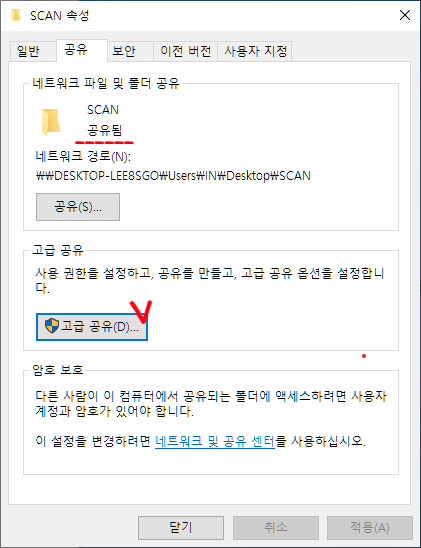
고급 공유 창에서
☑선택한 폴더 공유를 체크해 주면, ‘확인’ 합니다
공유 이름이 폴더명과 동일하게 자동으로 들어갑니다.
권한 버튼을 눌러,
Everyone 그룹에 '모든 권한'을 체크하여
모든 권한을 허용☑합니다.
사용 권한 설정이 끝나면,
확인 버튼을 눌러
SCAN 폴더의 속성 창으로 돌아갑니다.
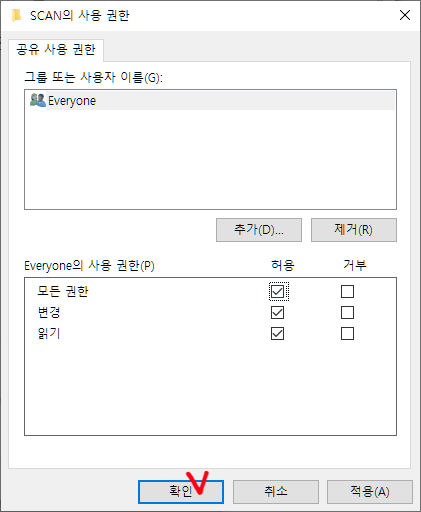
6) 다른 사람이 이 컴퓨터의 공유된 폴더에 접근하기 위해서는 사용자 계정과 암호가 있어야 하니까 설정을 진행합니다.
SCAN 속성 - 공유 창에서
하단에
암호보호 - "네트워크 및 공유 센터"를 선택합니다.
고급공유설정 화면이 나옵니다
현 계정의 네트워크 검색 및 파일 및 프린터 공유에 관한 선택이 아래와 같은지 확인 후, 게스트 또는 공용 관련 옵션 설정을 진행합니다.
다른네트워크 프로필에 대한 공유옵션변경에서
개인(프로필)에서
네트워크 검색 켜기
파일 및 프린터 공유 켜기
게스트 또는 공용'를 선택합니다.
게스트 또는 공용 공유 화면에서도
네트워크 검색 켜기
파일 및 프린터 공유 켜기
모든 네트워크를 선택합니다.
모든 네트워크에 관한 공유 옵션 설정을 행합니다.
공용 폴더의 파일을 읽고 쓸 수 있도록 공유를 켜고,
암호 보호 공유 꺼서 복합기에서 접근 시 차단되지 않도록
합니다
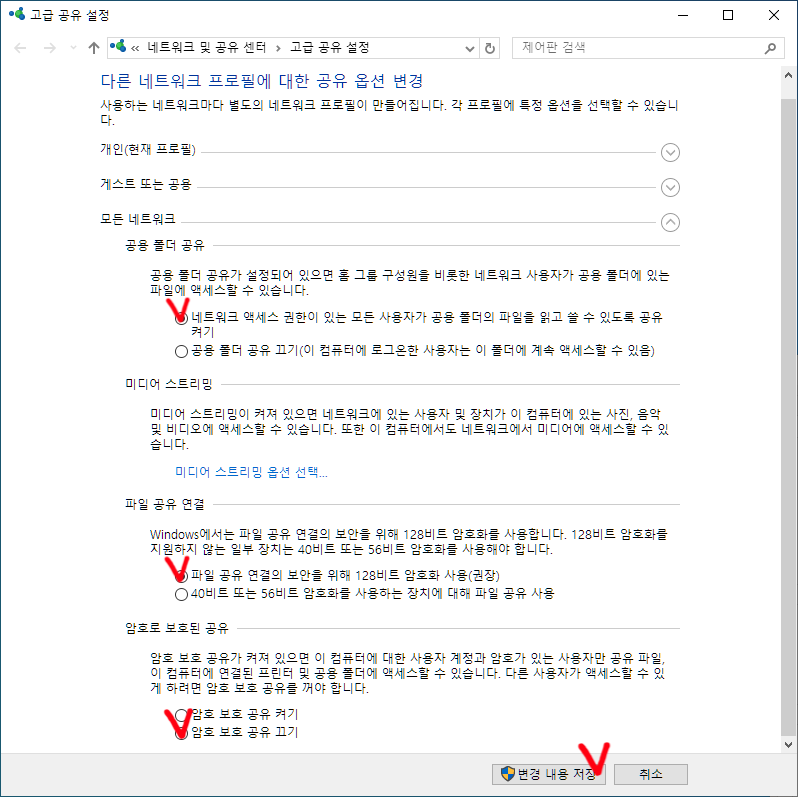
SMB/CIFS 공유 켜기
- 제어판 > 프로그램 > 프로그램및기능 > 좌측상단에“Windows 기능 켜기/끄기”로 클릭 합니다.
2. Windows 기능 중 SMB 1.0/ CIFS 파일 공유 지원 하위 항목을 모두 체크합니다.
CFIS(Common Internet File System)은 SMB( Server Message Block)의 확장 버전으로 생각하시면 되는데, SMB는 윈도우 시스템이 다른 시스템의 디스크나 프린터와 같은 자원을 공유할 수 있도록 개발된 프로토콜로 폐쇄적이라면, CFIS는 윈도우와 유닉스 환경을 동시에 지원하는 인터넷의 표준 파일 전송 규약 프로토콜입니다.
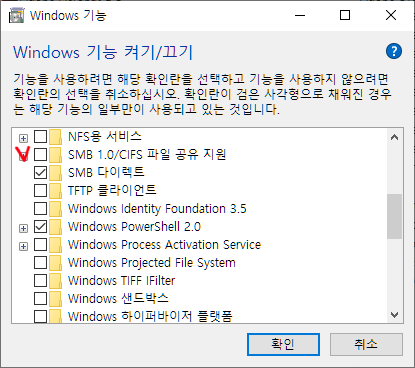
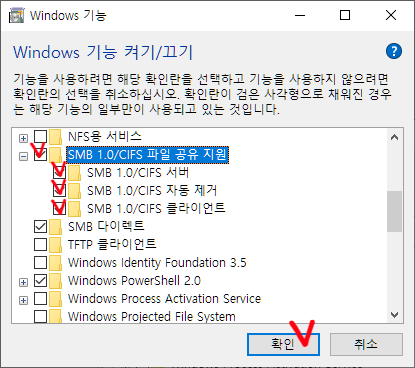
“다시 시작” 해 줍니다
고양시양면인쇄복사기임대,고양시어린이집복사기임대,고양시엡손복사기임대,고양시여행사복사기임대,고양시연구소복사기임대,RH양시연합회복사기임대,고양시연회장복사기임대,고양시예식장복사기임대,고양시오피스젯복사기임대,고양시와이파이복사기임대,고양시요양병원복사기임대,고양시요양원복사기임대,고양시운전학원복사기임대,고양시원격지원복사기임대,고양시웨딩홀복사기임대,고양시유치원복사기임대,고양시유통상가복사기임대,고양시음악학원복사기임대,고양시인테리어복사기임대,고양시일반사무실복사기임대,고양시잉크무제한복사기임대,고양시잉크젯무한복사기임대,고양시잉크젯복사기임대,고양시잉크충전복사기임대,고양시자동양면복사기임대,고양시자동차대리점복사기임대,고양시자영업복사기임대,
부천무한프린트렌탈,부천PC수리,부천노트북수리,부천모니터수리,부천문서세단기수리,부천복사기수리,부천복합기수리,부천컴퓨터수리,부천파쇄기수리,부천프린터수리,부천프린터기수리,부천프린트수리,부천피씨수리,부천무한프린트수리,부천PC유지보수,부천노트북유지보수,부천컴퓨터유지보수,부천피씨유지보수,
나우카피
복합기,복사기,프린터렌탈,임대,대여,판매,수리,유지보수
010-3419-0245
컴퓨터렌탈,노트북임대